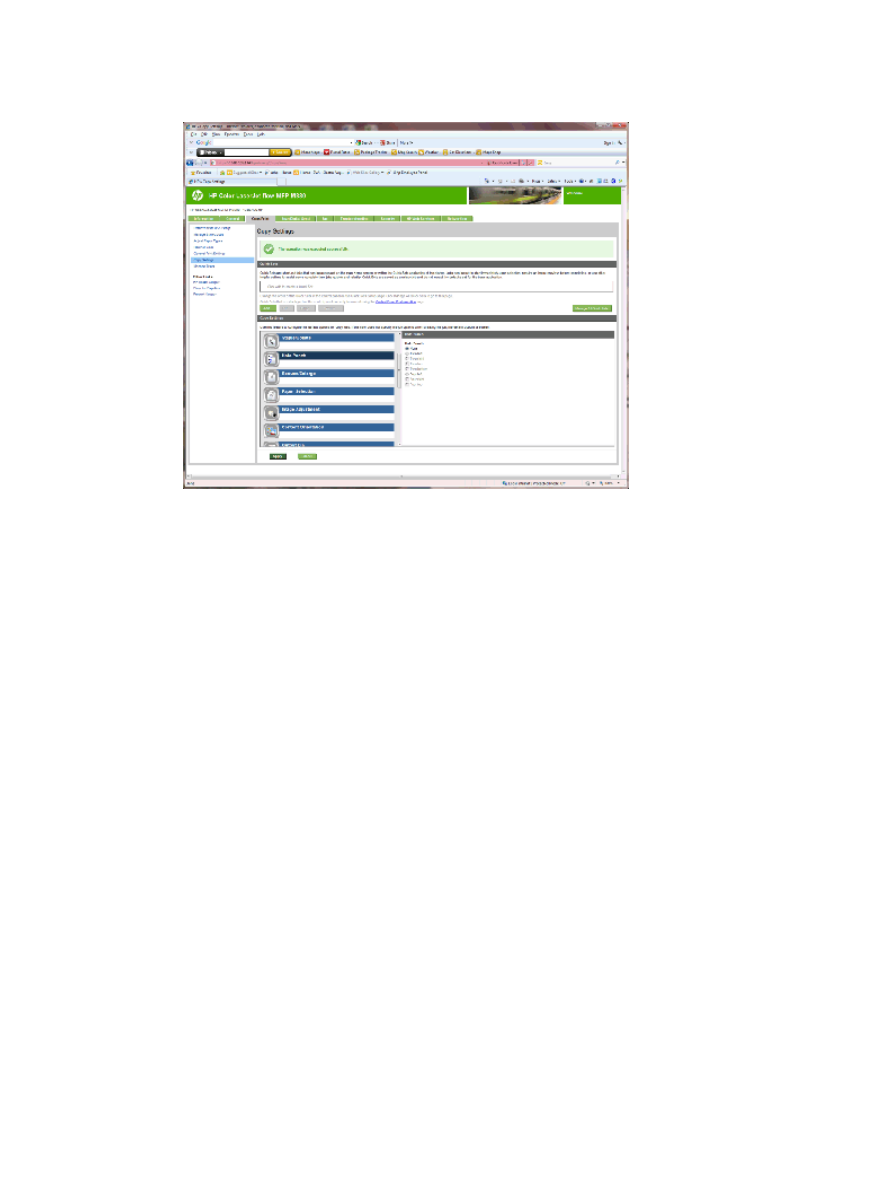
Шаг 6. Настройка выходного лотка
Используйте эту функцию для конфигурации параметров по умолчанию для заданий копирования.
Если пользователь не указывает параметры задания при его создании, применяются параметры по
умолчанию.
1.
Перейдите на вкладку Копирование/Печать.
2.
На левой навигационной панели щелкните по ссылке Параметры копирования.
RUWW
Настройка устройства для Режима почтового ящика или Режим укладчика
85
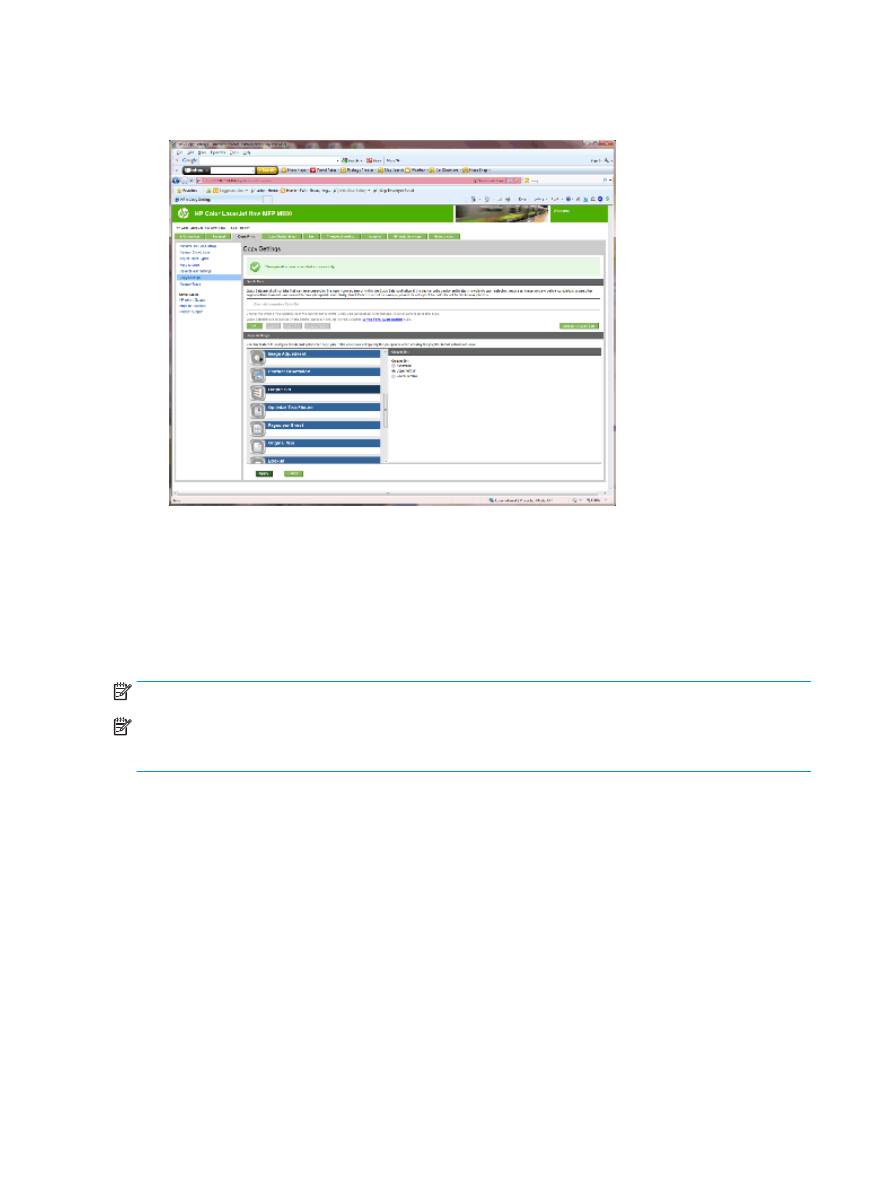
3.
В области Параметры копирования выберите Выходной лоток (при необходимости прокрутите
список).
4.
В области Выходной лоток выберите пункт Выходной лоток:
●
Автоматически
●
Верхний левый лоток
●
Нижний левый лоток
5.
Нажмите Применить.
ПРИМЕЧАНИЕ.
При создании брошюр выберите нижний выходной лоток.
ПРИМЕЧАНИЕ.
Доступные параметры для брошюровщика или сшивателя/укладчика могут быть
недоступны во всех операционных системах. Все возможности окончательной обработки доступны во
всех режимах работы.
86
Глава 2 Установка и настройка дополнительных принадлежностей для окончательной обработки
RUWW
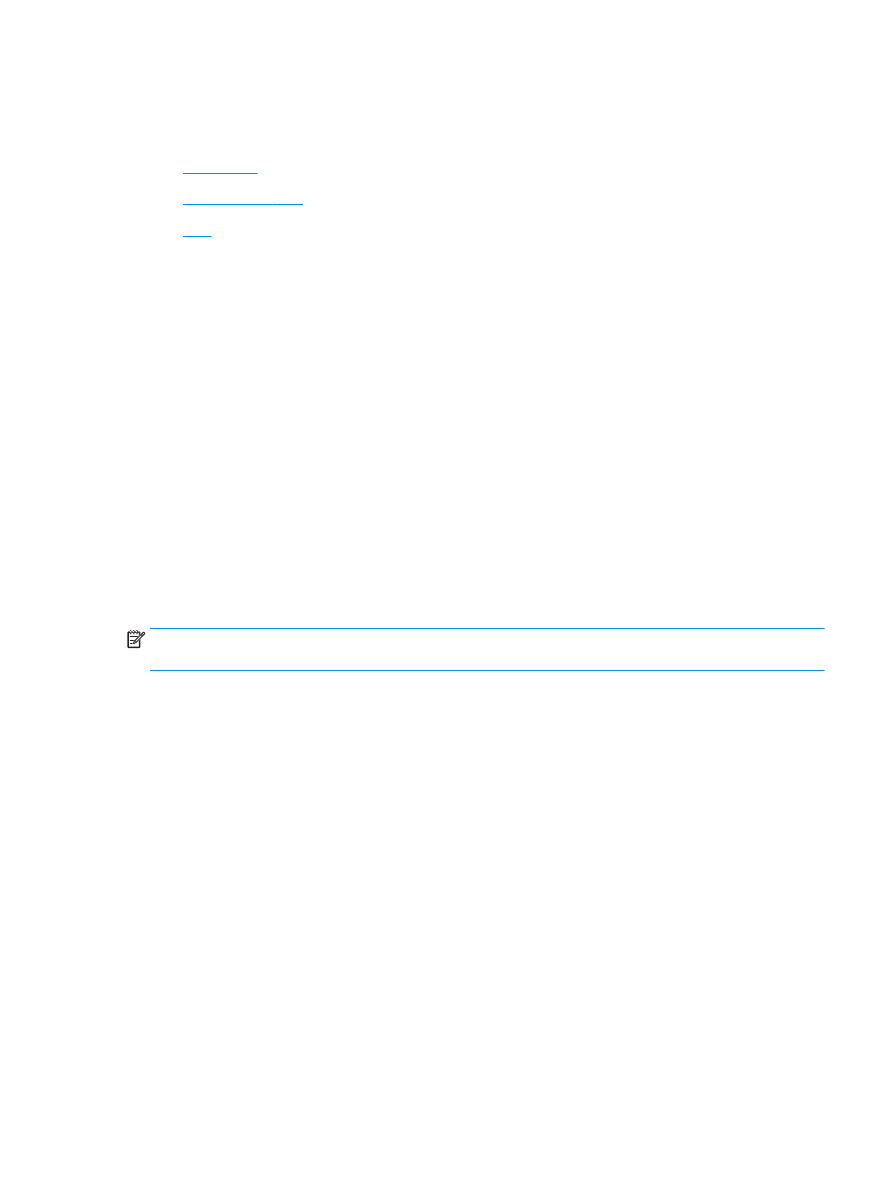
Настройте драйвер принтера HP для Windows® 7, 8, 8.1 и OS X
для Режима почтового ящика или Режима укладчика
●
Windows® 7
●
Windows® 8.0 и 8.1
●
OS X
Windows® 7
Если дополнительное устройство подключено до установки программного обеспечения устройства,
этот шаг можно пропустить. Если дополнительное устройство подключено после установки
программного обеспечения устройства, выполните следующие действия:
1.
Убедитесь, что устройство включено и подключено к компьютеру или сети.
2.
Откройте меню Windows "Пуск" и выберите Устройства и принтеры (или Принтеры и факсы в XP).
3.
Щелкните правой кнопкой мыши на названии устройства и выберите Свойства принтера (или
Свойства в XP).
4.
Перейдите на вкладку Параметры устройства.
5.
Выберите раздел Устанавливаемые дополнения.
6.
В раскрывающемся меню рядом с пунктом Автоматическая настройка выберите пункт Обновить
сейчас.
Windows® 8.0 и 8.1
ПРИМЕЧАНИЕ.
Если дополнительное устройство подключено до установки программного
обеспечения устройства, этот шаг можно пропустить.
Если выполняется подключение дополнительного устройства после установки программного
обеспечения устройства, если не используются настройки драйвера по умолчанию или если
используется другой драйвер, выполните следующие действия:
1.
Переместите курсор в нижний левый угол экрана и щелкните правой кнопкой мыши по
открывшемуся окну.
2.
Выберите Панель управления, затем в разделе Оборудование и звук выберите Просмотр
устройств и принтеров.
3.
Щелкните правой кнопкой мыши строку с именем устройства и выберите пункт Свойства
принтера.
4.
Перейдите на вкладку Параметры устройства.
5.
В разделе Устанавливаемые дополнения, если присутствует пункт Автоматическая настройка,
выберите Обновить сейчас.
OS X
Список установленного дополнительного оборудования обновляется автоматически при первом
задании печати после установки дополнительного устройства. Если этого не произойдет, выполните
следующие действия.
RUWW